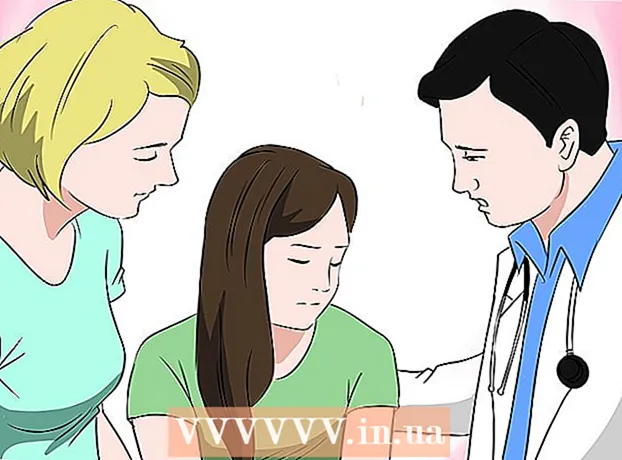Författare:
Gregory Harris
Skapelsedatum:
15 April 2021
Uppdatera Datum:
1 Juli 2024

Innehåll
- Steg
- Metod 1 av 4: Hur man döljer en fil (Windows)
- Metod 2 av 4: Hitta filen (Windows)
- Metod 3 av 4: Hur man döljer en fil (Mac)
- Metod 4 av 4: Hur man hittar filen (Mac)
- Tips
- Varningar
Du kan inte riktigt dölja en mapp för andra användare, men du kan förhindra att vissa filer och mappar visas i sökresultaten på din dator genom att ändra systemattribut (Windows) eller använda Terminal (Mac). Detta gör filen "osynlig" och visas inte i sökresultaten på din dator.
Steg
Metod 1 av 4: Hur man döljer en fil (Windows)
 1 Högerklicka på skrivbordet. Först måste du skapa en vanlig fil.
1 Högerklicka på skrivbordet. Först måste du skapa en vanlig fil.  2 Håll muspekaren över Skapa.
2 Håll muspekaren över Skapa. 3 Välj "Mapp" eller "Textdokument". Gör detta i menyn som öppnas.
3 Välj "Mapp" eller "Textdokument". Gör detta i menyn som öppnas.  4 Ange namnet på mappen eller filen.
4 Ange namnet på mappen eller filen. 5 Klicka på ↵ Ange.
5 Klicka på ↵ Ange. 6 Högerklicka på filen. SPECIALISTENS RÅD
6 Högerklicka på filen. SPECIALISTENS RÅD 
Mobil känguru
Dator- och telefonreparationsspecialister Mobile Kangaroo är ett auktoriserat Apple-servicecenter med full service och fullservice med huvudkontor i Mountain View, Kalifornien. Har reparerat elektroniska enheter som datorer, telefoner och surfplattor i över 16 år.Det har kontor i mer än 20 städer. Mobil känguru
Mobil känguru
Dator- och telefonreparationsspecialisterI Windows, högerklicka på filen. Välj nu "Egenskaper" från menyn, markera rutan bredvid "Dold" och klicka på "OK".
 7 Klicka på Egenskaper.
7 Klicka på Egenskaper. 8 Markera rutan bredvid "Dold".
8 Markera rutan bredvid "Dold". 9 Klicka på OK. Filen kommer att döljas, vilket betyder att den inte kommer att visas i sökresultaten eller i Explorer -fönstret. Men om du försöker skapa en fil i samma mapp och under samma namn kommer den nya filen att få namnet "Filnamn (2)" - detta indikerar att det finns en dold fil i mappen.
9 Klicka på OK. Filen kommer att döljas, vilket betyder att den inte kommer att visas i sökresultaten eller i Explorer -fönstret. Men om du försöker skapa en fil i samma mapp och under samma namn kommer den nya filen att få namnet "Filnamn (2)" - detta indikerar att det finns en dold fil i mappen. - Filen kommer att döljas (bokstavligen) så länge funktionen att visa dolda filer och mappar är inaktiverad på datorn.
Metod 2 av 4: Hitta filen (Windows)
 1 Skriv "visa dold" i sökfältet på startmenyn.
1 Skriv "visa dold" i sökfältet på startmenyn. 2 Klicka på Visa dolda filer och mappar. Detta är det första alternativet i listan över sökresultat.
2 Klicka på Visa dolda filer och mappar. Detta är det första alternativet i listan över sökresultat.  3 Dubbelklicka på "Dolda filer och mappar". Om två andra alternativ redan visas under det här alternativet (indragna), hoppa över det här steget.
3 Dubbelklicka på "Dolda filer och mappar". Om två andra alternativ redan visas under det här alternativet (indragna), hoppa över det här steget.  4 Klicka på Visa dolda filer, mappar och enheter.
4 Klicka på Visa dolda filer, mappar och enheter. 5 Klicka på OK.
5 Klicka på OK. 6 Stäng fönstret Mappalternativ.
6 Stäng fönstret Mappalternativ. 7 Gå till ditt skrivbord. På den kommer du att se filer och mappar som tidigare var dolda (ikonerna för dessa filer och mappar kommer att vara halvtransparenta, vilket betyder dolda objekt).
7 Gå till ditt skrivbord. På den kommer du att se filer och mappar som tidigare var dolda (ikonerna för dessa filer och mappar kommer att vara halvtransparenta, vilket betyder dolda objekt). - För att dölja filer igen, återgå till menyn Dolda filer och mappar och klicka på Visa inte dolda filer, mappar eller enheter.
Metod 3 av 4: Hur man döljer en fil (Mac)
 1 Dubbelklicka på skrivbordet. Använd en terminal för att dölja filen. SPECIALISTENS RÅD
1 Dubbelklicka på skrivbordet. Använd en terminal för att dölja filen. SPECIALISTENS RÅD 
Mobil känguru
Dator- och telefonreparationsspecialister Mobile Kangaroo är ett auktoriserat Apple-servicecenter med full service och fullservice med huvudkontor i Mountain View, Kalifornien. Har reparerat elektroniska enheter som datorer, telefoner och surfplattor i över 16 år. Det har kontor i mer än 20 städer. Mobil känguru
Mobil känguru
Dator- och telefonreparationsspecialisterPå macOS måste du använda terminalen. Ange "chflags dolda" och dra filen eller mappen till terminalfönstret för att ange fil / mappsökväg. Tryck nu på "Return" för att dölja filen.
 2 Klicka på ny mapp.
2 Klicka på ny mapp. 3 Ange mappnamnet.
3 Ange mappnamnet. 4 Klicka på ⏎ Återvänd.
4 Klicka på ⏎ Återvänd. 5 Klicka på förstoringsglasikonen. Det är i det övre högra hörnet av skärmen.
5 Klicka på förstoringsglasikonen. Det är i det övre högra hörnet av skärmen. - Du kan också hålla ⌘ Kommando och tryck på Plats.
 6 Ange "Terminal".
6 Ange "Terminal". 7 Klicka på ⏎ Återvänd.
7 Klicka på ⏎ Återvänd. 8 Ange chflags dolda.
8 Ange chflags dolda. 9 Dra en mapp eller fil till terminalfönstret.
9 Dra en mapp eller fil till terminalfönstret. 10 Klicka på ↵ Ange. Filen kommer att döljas.
10 Klicka på ↵ Ange. Filen kommer att döljas. - Dolda mappar och filer i macOS kan visas genom att ange ett specifikt kommando i terminalen.
Metod 4 av 4: Hur man hittar filen (Mac)
 1 Klicka på Övergång. Det är i det övre högra hörnet av verktygsfältet.
1 Klicka på Övergång. Det är i det övre högra hörnet av verktygsfältet.  2 Klicka på Gå till mappen.
2 Klicka på Gå till mappen. 3 Ange ~ / Desktop / (mappnamn).
3 Ange ~ / Desktop / (mappnamn). 4 Klicka på Gå till. Nu kan du se innehållet i mappen.
4 Klicka på Gå till. Nu kan du se innehållet i mappen. - Filer som placeras i en dold mapp kommer också att döljas.
Tips
- I Windows och macOS kan du också dölja befintliga filer och mappar.
- Dolda filer visas inte i vanliga sökresultat på din dator.
- Du kan dölja en fil i valfri mapp, inte bara på skrivbordet (till exempel i mappen Dokument).
Varningar
- En erfaren användare kommer snabbt att upptäcka dolda filer.